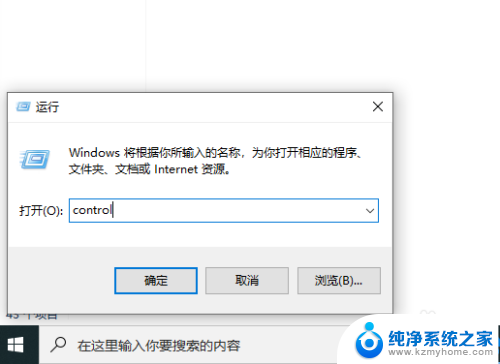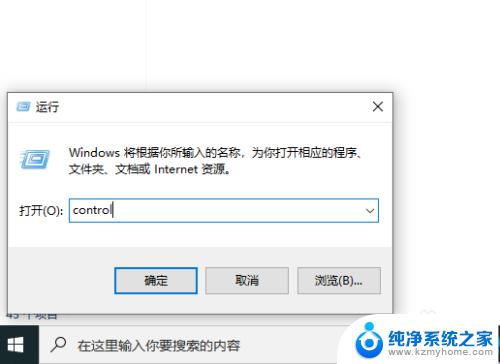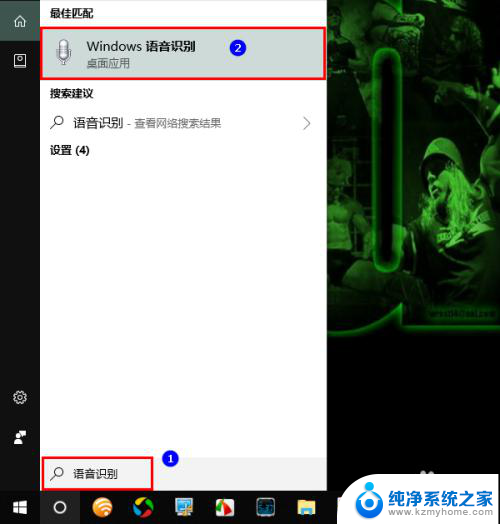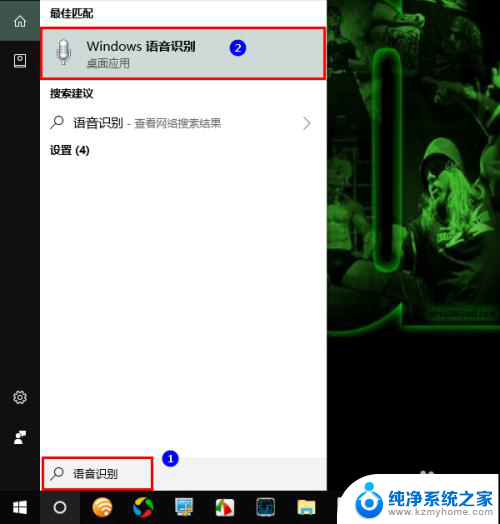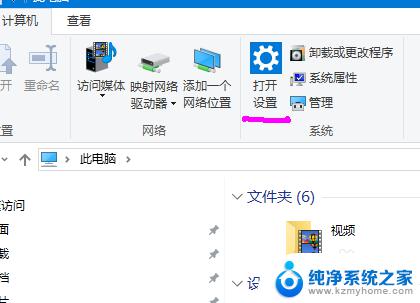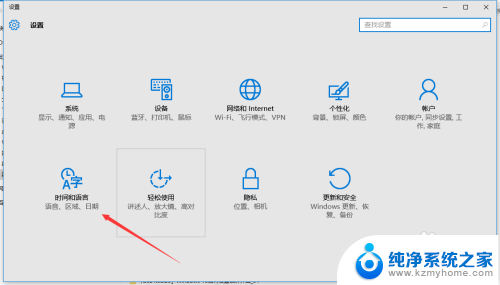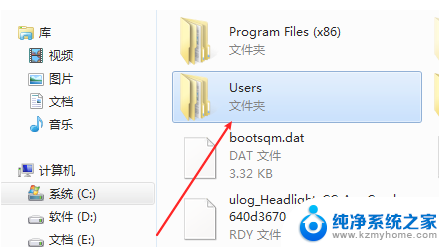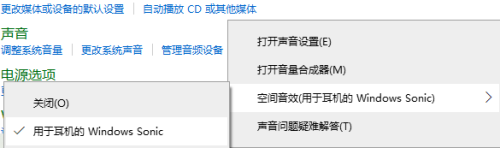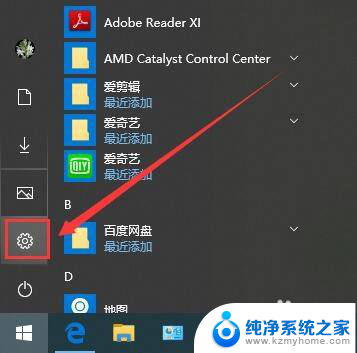电脑word文档可以用语音打字吗 Win10 Word支持语音输入吗
在当今数字化时代,人们对于文字处理软件的要求越来越高,在使用电脑操作文档时,很多人都希望能够借助语音输入的功能来提高效率。而对于Windows操作系统的用户来说,他们常常会考虑Win10 Word是否支持语音输入。事实上Win10 Word是支持语音输入的,用户可以通过语音来进行文字输入,从而省去了繁琐的键盘操作,提高了工作效率。这种便捷的功能让人们在处理文档时更加方便快捷,也让Word软件在用户心中的地位更加稳固。
具体方法:
1.点击左下角的搜索,也就是图上小圆圈。输入:语音识别,找到并点击系统给出的最佳匹配,Windows 语音识别;
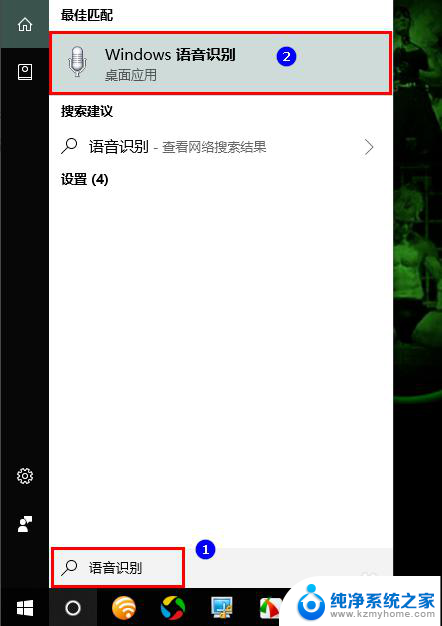
2.第一次使用语音识别,需要进行设置,大家可以按照系统提示完成设置向导,然后就能够通过语音控制计算机;
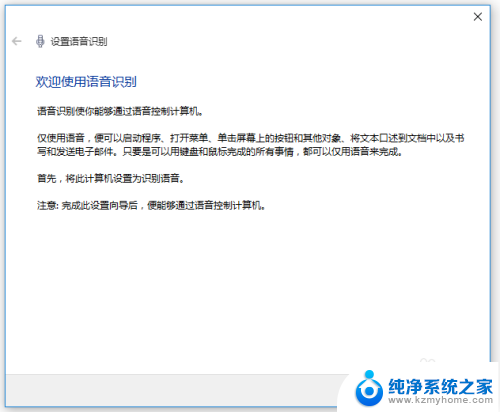
3.打开语音识别,默认是关闭的,悬挂在屏幕顶部这样的一个语音识别控制条;
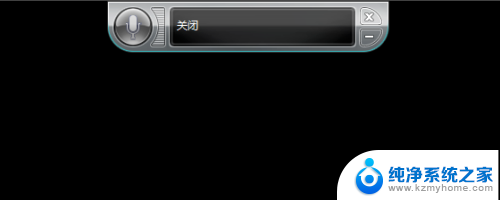
4.如果电脑已经连上麦克风,那说明可以正常使用语音识别。打开Word文档,点击控制条上的麦克风图标即可开始语音输入文字;
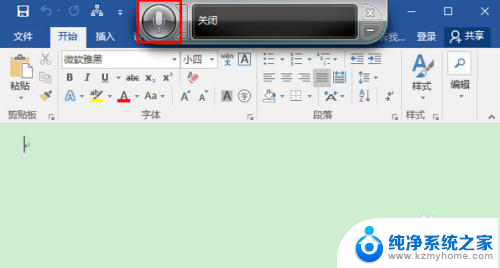
5.开始语音识别的时候,控制条上的麦克风图标会变成蓝色,同时提示框内的文字会显示聆听两字
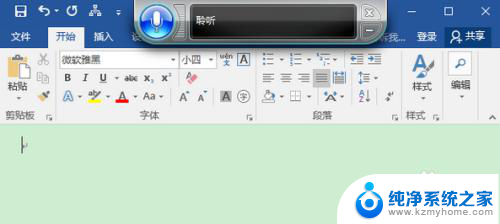
6.在你进行语音输入文字的时候,麦克风的图标会根据声音闪动。说明语音正在识别,同时,Word文档中会出现通过语音识别得到的文字,
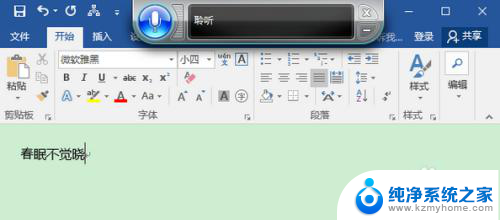
7.注意:如果系统无法识别你所说的内容,麦克风的图标会变成黄色,以提醒;
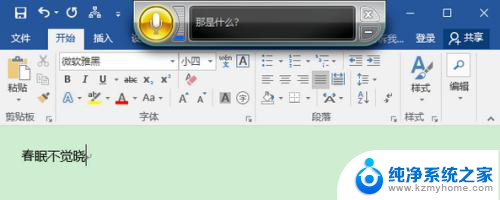
8.语音输入文字完成后,大家可以进行检查,并且修改识别文字过程中有错误的地方;

以上就是电脑word文档可以使用语音输入的全部内容,如果你遇到了相同的问题,可以参考本文中介绍的步骤进行修复,希望对大家有所帮助。